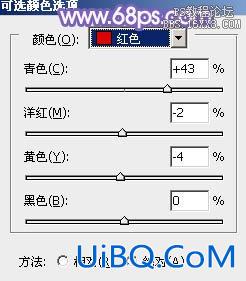
<图5>

<图6>

<图7>

<图8>

<图9>
4、创建曲线调整图层,对红,蓝通道进行调整,参数设置如图10,效果如图11。这一步给图片暗部及高光部分增加蓝色。
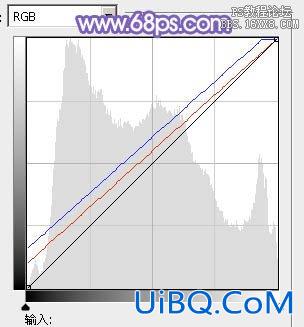
<图10>

<图11>
5、按Ctrl+ J 把当前曲线调整图层复制一层,不透明度改为:50%,效果如下图。
<图12>
6、按Ctrl+ Alt + 2 调出高光选区,新建一个图层填充淡蓝色:#EEF3FF,不透明度改为:10%,效果如优艾设计网_PS鼠绘教程下图。

<图13>
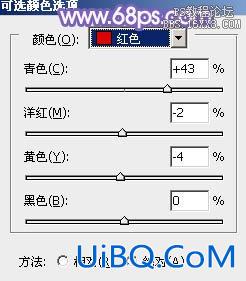
<图5>

<图6>

<图7>

<图8>

<图9>
4、创建曲线调整图层,对红,蓝通道进行调整,参数设置如图10,效果如图11。这一步给图片暗部及高光部分增加蓝色。
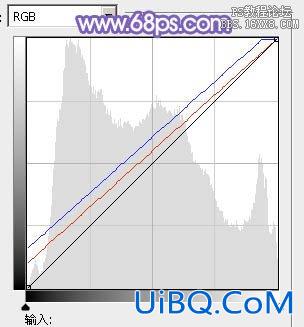
<图10>

<图11>
5、按Ctrl+ J 把当前曲线调整图层复制一层,不透明度改为:50%,效果如下图。
<图12>
6、按Ctrl+ Alt + 2 调出高光选区,新建一个图层填充淡蓝色:#EEF3FF,不透明度改为:10%,效果如优艾设计网_PS鼠绘教程下图。

<图13>
上一篇:ps野外非主流美女教程
精彩评论